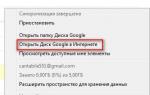Windows XP-da tezkor foydalanuvchini almashtirish. Windows 7 tezkor foydalanuvchini almashtirish Windows 7 tezkor foydalanuvchini almashtirishdan foydalaning
Googling quyidagilarni berdi:
- Seanslarni almashtirish uchun wtsapi32.dll funktsiyalaridan foydalaning: WTSEnumerateSessions, WTSConnectSession, WTSDisconnectSession (Endi men ushbu funktsiyalarning tavsifiga qarasam, u masofaviy ish sessiyalari bilan ishlashini aytadi va rostini aytsam, men biroz chalkashib qoldim, lekin u men uchun lokal, beg'ubor ishlaydi) ...
- Tez tugmalar uchun user32.dll funktsiyalaridan foydalaning: RegisterHotKey, UnregisterHotKey. Bu erda hamma narsa oddiy.
Men zudlik bilan rezervasyon qilaman, va siz menga pomidorni tashlashingiz mumkin, lekin men bu narsani c # -ga yozgan edim, ammo ijobiy tomoni shundaki, u yanada yaxshi, tabiiyroq va hokazo bo'lar edi, va hokazo ... Va keyin men faqat c # ni o'zlashtira boshladim va tajribaga muhtoj edim va qachon qaror yozilgan edi, uni qayta yozishga hojat yo'q edi, garchi uni kechiktirish uchun bir kechadan ko'proq vaqt ketmasa ham.
Shunday qilib, boshlash uchun oddiy win32 dasturi tugma bilan yozildi, uni bosib quyidagi kod bajarildi:
Private void SwitchUser () (IntPtr buffer \u003d IntPtr.Zero; int count \u003d 0; // agar (WTSEnumerateSessions (WTS_CURRENT_SERVER_HANDLE, 0, 1, ref buffer, ref count)) (WTS_SESSION_INFO sessionInfo \u003d new) kirish amalga oshiriladigan sessiyalar ro'yxatini oling. WTS_SESSION_INFO; // eng qiyin qismi: // boshqarilmaydigan xotirani (int index \u003d 0; index uchun< count; index++) sessionInfo = (WTS_SESSION_INFO)Marshal.PtrToStructure((IntPtr)((int)buffer + (Marshal.SizeOf(new WTS_SESSION_INFO()) * index)), typeof(WTS_SESSION_INFO)); int activeSessId = -1; int targetSessId = -1; // получаем Id активного, и неактивного сеанса // 0 пропускаем, там всегда "Services" for (int i = 1; i < count; i++) { if (sessionInfo[i].State == WTS_CONNECTSTATE_CLASS.WTSDisconnected) targetSessId = sessionInfo[i].SessionId; else if (sessionInfo[i].State == WTS_CONNECTSTATE_CLASS.WTSActive) activeSessId = sessionInfo[i].SessionId; } if ((activeSessId > 0) && (targetSessId\u003e 0)) (// agar faol bo'lmagan seans bo'lsa, unga o'ting. WTSConnectSession (Convert.ToUInt64 (targetSessId), Convert.ToUInt64 (activeSessId), "", false);) else (// if faol bo'lmaganlar yo'q, shunchaki ajratib oling (foydalanuvchi tanlash ekraniga o'ting) WTSDisconnectSession (WTS_CURRENT_SERVER_HANDLE, activeSessId, false);)) // xotirani tozalashga ishonch hosil qiling WTSFreeMemory (bufer); )
Ikki seans bilan sessionInfo 3 elementdan iborat bo'ladi: xizmatlar seansi, 1-foydalanuvchi seansi, 2-foydalanuvchi seansi. Shunga ko'ra, targetSessId va activeSessId yagona aniqlangan. Sessiyalar 2 dan ortiq bo'lsa, almashtirish faol va oxirgi faol bo'lmagan holatlarda sodir bo'ladi.
Ammo keyin menga ozgina to'siq tushdi. Ba'zilar allaqachon bu ishlamaydi deb taxmin qilishgan bo'lishi mumkin. WTSConnectSession dasturdan bajarilganda, faol foydalanuvchi uzilib qoladi, ammo ikkinchi foydalanuvchi yoqilmaydi. O'sha. Oddiy qilib aytganda, bitta foydalanuvchi dasturi boshqa foydalanuvchiga kirishni boshlay olmaydi. Ammo xizmat buni amalga oshirishi mumkin! Ha, bu juda achinarli, ammo tizim xizmatisiz biz hech narsa qila olmaymiz. Xo'sh, ushbu kodni tashlaydigan tizim xizmatini yarataylik. Bu erda C # va .Net foydali bo'ladi, chunki ushbu texnologiyalar yordamida xizmatni yozish juda oson. Endi quyidagi muammo yuzaga keladi: xizmatda foydalanuvchi interfeysi yo'q, ya'ni. foydalanuvchi xizmatning ishlashiga bevosita ta'sir eta olmaydi va xizmat foydalanuvchi harakatlarini eshitmaydi. Siz xizmatga tezkor tugmachani qo'ya olmaysiz.
Shunday qilib, bizning echimimiz:
Foydalanuvchi dasturi foydalanuvchini tinglaydi va tezkor tugma aniqlanganda u tizim xizmatiga signalni yuboradi, bu esa kalitni amalga oshiradi.
Juda oz narsa qoldi, lekin bu erda ham sizga ko'rsatadigan narsani topa olaman. Masalan, biz ish stoli dasturiga, derazasiz, lekin u tezkor tugmachalarni qabul qilishi uchun kerak. Siz buni hamma bajaradigan usulda qilishingiz mumkin: dasturning asosiy oynasini yashirish va uni ko'rsatmaslik. Ammo bundan yaxshi echim bor. ApplicationContext-ni yozing. Qora bilan
Masalan, shunga o'xshash:
SUApplicationContext ichki klassi: ApplicationContext (xususiy Hotkey hk; xususiy shakl formasi; private const int SWITCH_USER_COMMAND \u003d 193; ichki SUApplicationContext () (// shunchaki forma yarating, biz unga hali ham kerak // tezkor tugmachalarni tinglash uchun form \u003d new Form (); // global tezkor tugmachani yaratish Win + A hk \u003d yangi tezkor tugma (Keys.A, false, false, false, true); // voqea ishlovchisini hk.Pressed + \u003d delegate (SendSwitchCommand ();); // tezkor tugmachani ro'yxatdan o'tkazing. (hk.GetCanRegister (form)) hk.Register (form); // Biz hodisani Application.ApplicationExit + \u003d Application_ApplicationExit;) shaxsiy bo'sh joyiga yuboramiz SendSwitchCommand () (// Bizning ServiceController sc \u003d new ServiceController ("Sus") ; harakat qiling (// unga buyruq yuboring sc.ExecuteCommand (SWITCH_USER_COMMAND);) catch (Exception ex) (MessageBox.Show (ex.Message);)) void Application_ApplicationExit (object sender, EventArgs e) (// chiqish paytida tezkor tugmani ro'yxatdan o'tkazing, agar (hk.Ro'yxatdan o'tgan) hk.Ro'yxatdan o'tish (); )) statik bo'sh joy Main () (Application.EnableVisualStyles (); Application.SetCompatibleTextRenderingDefault (noto'g'ri); Application.Run (yangi SUApplicationContext ());)
Bu erda Internetda user32.dll orqali RegistHotKey, UnregisterHotKey funktsiyalari bilan topilgan MovablePython.Hotkey interfeysidan foydalanaman.
Va xizmatning o'zi haqida bir nechta satrlar.
Himoyalangan bekor qilingan bekor OnCustomCommand (int buyrug'i) (base.OnCustomCommand (buyruq); agar (buyruq \u003d\u003d SWITCH_USER_COMMAND) (SwitchUser ();))
Biz OnCustomCommand hodisasini bekor qilamiz va buyruqni olganimizda, biz allaqachon ma'lum bo'lgan funktsiyani bajaramiz.
Xizmatni ro'yxatdan o'tkazish va ishga tushirish va har bir foydalanuvchi uchun dasturni ishga tushirish qoladi.
Hammasi. Endi birinchi foydalanuvchi kompyuterni ishga tushirgandan so'ng tizimga kirib, Win + A tugmachasini bosgandan so'ng, uning seansi uzilib qoladi va foydalanuvchi tanlash oynasi paydo bo'ladi. Ikkinchi foydalanuvchi tizimga kiradi, Win + A tugmachalarini bosadi - birinchi foydalanuvchi sessiyasi paydo bo'ladi. Va hokazo.
Github-da siz manbalarni tekshirishingiz mumkin. Yoki siz butun loyihani va kompilyatsiya qilingan va ishlashga tayyor dasturlarni yuklab olishingiz mumkin.
Googling quyidagilarni berdi:
- Seanslarni almashtirish uchun wtsapi32.dll funktsiyalaridan foydalaning: WTSEnumerateSessions, WTSConnectSession, WTSDisconnectSession (Endi men ushbu funktsiyalarning tavsifiga qarasam, u masofaviy ish sessiyalari bilan ishlashini aytadi va rostini aytsam, men biroz chalkashib qoldim, lekin u men uchun lokal, beg'ubor ishlaydi) ...
- Tez tugmalar uchun user32.dll funktsiyalaridan foydalaning: RegisterHotKey, UnregisterHotKey. Bu erda hamma narsa oddiy.
Shunday qilib, boshlash uchun oddiy win32 dasturi tugma bilan yozildi, uni bosib quyidagi kod bajarildi:
private void SwitchUser () (IntPtr buffer \u003d IntPtr.Zero; int count \u003d 0; // agar (WTSEnumerateSessions (WTS_CURRENT_SERVER_HANDLE, 0, 1, ref buffer, ref count)) (WTS_SESSION_INFO sessionInfo \u003d new) kirish qilingan sessiyalar ro'yxatini oling. WTS_SESSION_INFO; // eng qiyin qismi: // boshqarilmaydigan xotirani (int index \u003d 0; index uchun< count; index++)
sessionInfo = (WTS_SESSION_INFO)Marshal.PtrToStructure((IntPtr)((int)buffer +
(Marshal.SizeOf(new WTS_SESSION_INFO()) * index)), typeof(WTS_SESSION_INFO));
int activeSessId = -1;
int targetSessId = -1;
// получаем Id активного, и неактивного сеанса
// 0 пропускаем, там всегда "Services"
for (int i = 1; i < count; i++)
{
if (sessionInfo[i].State == WTS_CONNECTSTATE_CLASS.WTSDisconnected)
targetSessId = sessionInfo[i].SessionId;
else if (sessionInfo[i].State == WTS_CONNECTSTATE_CLASS.WTSActive)
activeSessId = sessionInfo[i].SessionId;
}
if ((activeSessId > 0) && (targetSessId\u003e 0)) (// agar faol bo'lmagan seans bo'lsa, unga o'ting. WTSConnectSession (Convert.ToUInt64 (targetSessId), Convert.ToUInt64 (activeSessId), "", false);) else (// if faol bo'lmaganlar yo'q, shunchaki ajratib oling (foydalanuvchi tanlash ekraniga o'ting) WTSDisconnectSession (WTS_CURRENT_SERVER_HANDLE, activeSessId, false);)) // xotirani tozalashga ishonch hosil qiling WTSFreeMemory (bufer); )
Ikki seans bilan sessionInfo 3 ta elementdan iborat bo'ladi: xizmatlar seansi, 1-foydalanuvchi seansi, 2-foydalanuvchi seansi. Shunga ko'ra, targetSessId va activeSessId yagona aniqlangan. 2 dan ortiq seanslar bilan almashinish faol va oxirgi faol bo'lmagan o'rtasida sodir bo'ladi.
Ammo keyin menga ozgina to'siq tushdi. Ba'zilar allaqachon bu ishlamaydi deb taxmin qilishgan bo'lishi mumkin. WTSConnectSession dasturdan bajarilganda, faol foydalanuvchi uzilib qoladi, ammo ikkinchi foydalanuvchi yoqilmaydi. O'sha. Oddiy qilib aytganda, bitta foydalanuvchi dasturi boshqa foydalanuvchiga kirishni boshlay olmaydi. Ammo xizmat buni amalga oshirishi mumkin! Ha, bu juda achinarli, ammo tizim xizmatisiz biz hech narsa qila olmaymiz. Xo'sh, ushbu kodni tashlaydigan tizim xizmatini yarataylik. Bu erda C # va .Net foydali bo'ladi, chunki ushbu texnologiyalar yordamida xizmatni yozish juda oson. Endi quyidagi muammo yuzaga keladi: xizmatda foydalanuvchi interfeysi yo'q, ya'ni. foydalanuvchi xizmatning ishlashiga bevosita ta'sir eta olmaydi va xizmat foydalanuvchi harakatlarini eshitmaydi. Siz xizmatga tezkor tugmachani qo'ya olmaysiz.
Shunday qilib, bizning echimimiz:
Foydalanuvchi dasturi foydalanuvchini tinglaydi va tezkor tugma aniqlanganda u tizim xizmatiga signalni yuboradi, bu esa kalitni amalga oshiradi.
Juda oz narsa qoldi, lekin bu erda ham sizga ko'rsatadigan narsani topa olaman. Masalan, biz ish stoli dasturiga, derazasiz, lekin u tezkor tugmachalarni qabul qilishi uchun kerak. Siz buni hamma bajaradigan usulda qilishingiz mumkin: dasturning asosiy oynasini yashirish va uni ko'rsatmaslik. Ammo bundan yaxshi echim bor. ApplicationContext-ni yozing. Qora bilan
Masalan, shunga o'xshash:
ichki sinf SUApplicationContext: ApplicationContext (xususiy Hotkey hk; xususiy shakl formasi; private const int SWITCH_USER_COMMAND \u003d 193; ichki SUApplicationContext () (// shunchaki forma yarating, biz hanuzgacha unga ehtiyoj sezamiz // hotkeys form \u003d new Form (); // global tezkor tugmachani yaratish Win + A hk \u003d yangi tezkor tugma (Keys.A, false, false, false, true); // voqea ishlovchisini hk.Pressed + \u003d delegate (SendSwitchCommand ();); // tezkor tugmachani ro'yxatdan o'tkazing, agar iloji bo'lsa (hk.GetCanRegister (form)) hk.Register (form); // Biz hodisani Application.ApplicationExit + \u003d Application_ApplicationExit;) shaxsiy bo'sh joyiga yuboramiz SendSwitchCommand () (// Bizning ServiceController sc \u003d new ServiceController ("Sus") ; harakat qiling (// unga buyruq yuboring sc.ExecuteCommand (SWITCH_USER_COMMAND);) catch (Exception ex) (MessageBox.Show (ex.Message);)) void Application_ApplicationExit (object sender, EventArgs e) (// chiqish paytida tezkor tugmani ro'yxatdan o'tkazing, agar (hk.Ro'yxatdan o'tgan) hk.Ro'yxatdan o'tish (); )) statik bo'sh joy Main () (Application.EnableVisualStyles (); Application.SetCompatibleTextRenderingDefault (noto'g'ri); Application.Run (yangi SUApplicationContext ());)
Bu erda men Internetda user32.dll orqali RegistHotKey va UnregisterHotKey funktsiyalari bilan topilgan MovablePython.Hotkey interfeysidan foydalanaman.
Va xizmatning o'zi haqida bir nechta satrlar.
himoyalangan bekor qilish void OnCustomCommand (int buyrug'i) (base.OnCustomCommand (buyruq); agar (buyruq \u003d\u003d SWITCH_USER_COMMAND) (SwitchUser ();))
Biz OnCustomCommand hodisasini bekor qilamiz va buyruqni olganimizda, biz allaqachon ma'lum bo'lgan funktsiyani bajaramiz.
Xizmatni ro'yxatdan o'tkazish va ishga tushirish va har bir foydalanuvchi uchun dasturni ishga tushirish qoladi.
Hammasi. Endi birinchi foydalanuvchi kompyuterni ishga tushirgandan so'ng tizimga kirib, Win + A tugmachasini bosgandan so'ng, uning seansi uzilib qoladi va foydalanuvchi tanlash oynasi paydo bo'ladi. Ikkinchi foydalanuvchi tizimga kiradi, Win + A tugmachalarini bosadi - birinchi foydalanuvchi sessiyasi paydo bo'ladi. Va hokazo.
Github-da siz manbalarni tekshirishingiz mumkin. Yoki siz butun loyihani va kompilyatsiya qilingan va ishlashga tayyor dasturlarni yuklab olishingiz mumkin.
Agar kompyuterdan nafaqat siz, balki boshqa odamlar ham foydalanadigan bo'lsa, unda ularning har biri uchun siz o'zingizning hisob qaydnomangizni yaratishingiz mumkin. Siz "buxgalteriya hisobi" ni o'zingizning xohishingizga ko'ra sozlashingiz mumkin: ish stoli ekran pardasini, papkalarning ko'rinishini, vazifalar panelini o'zgartirish, kerakli dasturlarni o'rnatish va boshqa ko'p narsalar.
Har qanday foydalanuvchi uchun "Administrator" yoki "Mehmon" huquqlariga ega hisob qaydnomasi yaratiladi. Birinchi holda, odam ko'proq imkoniyatlarga ega bo'ladi. U boshqa "foydalanuvchilar" uchun mavjud bo'lmagan ba'zi dasturlarni ochishi, hisoblarni qo'shishi va olib tashlashi mumkin bo'ladi.
Agar kompyuterda "etti" o'rnatilgan bo'lsa va u bir nechta xodimlarning ishi uchun mo'ljallangan bo'lsa, unda Windows 7-da foydalanuvchini qanday o'zgartirishni bilishingiz kerak. Ushbu maqolani o'qib bo'lgach, siz o'zingiz uchun qulay bo'lgan usul yordamida parol va hisob nomini qanday o'zgartirishni bilib olasiz. Natijada, sizning ma'lumotlaringiz faqat siz yoki parolingizni aytadigan odamlar uchungina mavjud bo'ladi.
Yangi "Hisob" ni qanday qo'shish mumkin?
Yangi foydalanuvchi uchun qayd yozuvini yaratish uchun "Ishga tushirish" menyusiga o'tishingiz va oynaning yuqori qismida joylashgan belgini bosishingiz kerak. "Boshqa hisob qaydnomasini boshqarish" havolasini bosish orqali "hisob" yaratishga imkon beruvchi katakchani belgilang.
Siz foydalanuvchi nomini kiritishingiz va kirish turini (Administrator yoki Normal) ko'rsatishingiz kerak bo'lgan ustunni ko'rgan sahifa ochiladi. Endi "Hisob yaratish" tugmasini bosing.

Agar siz kompyuteringizda ishlaydigan boshqa odamlarning dasturlarni o'chirib tashlashini yoki muhim fayllarni o'zgartirishlarini istamasangiz, "Oddiy kirish" ni o'rnating. Agar siz shaxsga to'liq ishonsangiz, unga "Administrator" huquqlarini berishingiz mumkin.
Bir necha daqiqada shaxsiy kompyuteringizga yangi foydalanuvchi qo'shishingiz mumkin.
Windows 7-dagi hisoblar o'rtasida qanday o'tish mumkin?
Shunday qilib, agar sizning kompyuteringizda har bir shaxsiy kompyuter foydalanuvchisi o'zining "akkauntiga" ega bo'lsa, unda siz ular o'rtasida qanday o'tishni bilishingiz kerak. Kompyuterni ishga tushirishda tegishli belgini bosish orqali u yoki bu "foydalanuvchi" ni tanlash mumkin bo'ladi. Ammo operatsion tizim allaqachon yuklangan bo'lsa-chi? Windows 7-da foydalanuvchini qanday o'zgartirish mumkin?
Bir hisobdan boshqasiga o'tish uchun siz quyidagi usullardan birini qo'llashingiz mumkin:
- Ctrl, Alt va Delete tugmalarini bir vaqtning o'zida bosing. "Asosiy ekran" ochiladi, bu erda "O'zgartirish foydalanuvchisi" tugmachasini bosishingiz kerak;
- "Issiq tugmalar" dan foydalaning - Win + L. "G'olib" tugmachasi Windows OS logotipini aks ettiradi;
- Boshlash-ga o'ting. "O'chirish" parametrining yonida "Foydalanuvchini o'zgartirish" bandini tanlash uchun uchburchak ustiga bosing.
Shunday qilib, siz shunchaki foydalanuvchi hisoblari o'rtasida almashishingiz mumkin.
Windows 7 ni qanday o'zgartirish mumkin?
Har bir kompyuter foydalanuvchisi o'z hisobiga istalgan nomni berishi yoki mavjudligini o'zgartirishi mumkin.

Masalan, ishlatilgan kompyuterni sotib olgan bo'lsangiz, ehtimol foydalanuvchi nomingizni o'zgartirishni xohlaysiz. Siz buni ikkita oddiy usuldan biri yordamida qilishingiz mumkin:
- "Buyruq satri" ga qo'ng'iroq qiling va u erda "lusrmgr.msc" kiriting (tirnoqsiz). "Foydalanuvchilar" kichik bo'limini tanlashingiz kerak bo'lgan oyna paydo bo'ladi. O'ng tomonda, nomini o'zgartirmoqchi bo'lgan "foydalanuvchi" ni bosing. Kontekst menyusida tegishli variantni bosing va keyin "Enter" tugmasini bosing. Endi allaqachon qayta nomlangan RMB foydalanuvchisini yana bir marta bosing va "Xususiyatlar" ga o'ting. Sizga umumiy yorliq kerak. Bu erda yana yangi nomni kiriting.
- Boshlash menyusiga kiring va oynaning yuqori qismidagi kvadrat belgisini bosing. "Hisob qaydnomangiz nomini o'zgartirish" havolasini bosing. O'zingizning versiyangizni kiriting va "Nomini o'zgartirish" tugmasini bosing.
Foydalanuvchi parolini qanday o'zgartirish mumkin?
Siz allaqachon Windows 7-da foydalanuvchini qanday o'zgartirishni bilasiz, ammo parolni o'zgartirishingiz kerak bo'lsa-chi? Buni "Ctrl", "O'chirish" va "Alt" tugmachalarini bosish orqali amalga oshirish mumkin. Endi "Parolni o'zgartiring ..." -ni tanlang va joriy parolni, so'ngra ikki marta yangisini kiriting. Oxirgi qadam sizning harakatlaringizni tasdiqlashdir.
Shu bilan bir qatorda, siz "Ishga tushirish" ga o'tishingiz va foydalanuvchi belgisini bosishingiz mumkin. Ochilgan oynada "Parolingizni o'zgartiring" havolasiga o'ting. Mavjud va yangi parolni tegishli maydonlarga ikki marta kiriting.

Endi siz Windows 7 foydalanuvchi parolingizni o'zgartirishingiz va shu bilan o'zingizni hisob qaydnomangizdagi qimmatli ma'lumotlarning o'g'irlanishidan himoya qilishingiz mumkin.
Xulosa
Shunday qilib, siz foydalanuvchi qayd yozuvlarini qanday yaratishni, ularning nomi va parolini o'zgartirishni o'rgandingiz. Agar bitta kompyuter bir necha kishiga mo'ljallangan bo'lsa, ularning har biri uchun alohida "qayd yozuvini" yaratish mantiqan to'g'ri keladi. Bunday holda, faqat siz "Administrator" huquqiga ega bo'lishingiz mumkin.
Foydalanuvchi OS ko'rinishini o'zi uchun moslashtira oladi. Masalan, ba'zi odamlar Vazifalar paneli ekranning yuqori qismida yoki yon tomonda bo'lishini xohlashadi. Ba'zi "foydalanuvchilar" standart Windows fon rasmlarini o'zgartirishni yoqtirmaydilar, boshqalari ish stolida yorqin yoki kulgili narsani ko'rishni xohlashadi. Istaklaringiz bo'yicha har qanday "Hisob" ni sozlashingiz mumkin va Windows 7-da foydalanuvchini qanday o'zgartirishni bilsangiz, hamma xursand bo'ladi, chunki agar kerak bo'lsa, ular o'zlarining "qayd yozuvlari" ga o'tishlari mumkin.
Agar siz rasmda ko'rsatilgan ekranga diqqat bilan qarasangiz. 4.8, Windows XP-da yana bir qiziqarli yangilikni ko'rishingiz mumkin - bu batafsilroq muhokama qilinishi kerak bo'lgan foydalanuvchini tezkor almashtirish (foydalanuvchi seanslari, tezkor foydalanuvchini almashtirish).
Ushbu imkoniyat Windows NT profillarida ma'lumotlarni ajratish texnologiyasini takomillashtirishning tezkor va qulay usulini hamda foydalanuvchi hisoblari o'rtasida almashinishning samarali mexanizmini taqdim etishga mo'ljallangan.
Agar ushbu xususiyat yoqilgan bo'lsa, unda foydalanuvchilar tizimdan chiqishga hojat yo'q, chunki foydalanuvchi hisoblari har doim ulanadi. Shunday qilib, siz tezda barcha ochiq hisoblar o'rtasida almashishingiz mumkin. Shu bilan birga, ilgari tizimda ishlagan foydalanuvchilar uni tark etishlari va ishlaydigan dasturlarini yoki faol Internet-ulanishlarini himoya qilishlari shart emas.
Ro'yxatdan o'tgan foydalanuvchilar bilan Windows XP yana so'rov oynasini aks ettiradi, barcha dasturlar ishlashni davom ettiradi. Bundan tashqari, ekranda ulangan foydalanuvchilar soni, o'qilmagan elektron pochta xabarlari to'g'risida xabarnoma va ishlaydigan dasturlar soni ko'rsatiladi.
Windows XP Professional shuningdek, foydalanuvchilarga boshqa mashinalardan ma'lumotlar va dasturlarga kirish imkoniyatini beradi. Windows XP Professional bilan ish stantsiyalarida foydalanuvchilar o'zlarining ish stollariga masofadan kirish imkoniyatiga ega. Masalan, siz o'zingizning ofis kompyuteringizni qulflashingiz, uyingizga borishingiz va uydan unga ulanishingiz mumkin. \u003e
Shakl: 4.9. Yorliq Oflayn fayllar oyna Jildning xususiyatlari
Eslatma : Tez foydalanuvchini almashtirish va Masofadagi ish stoli xususiyatlari, hech qanday o'zgarish talab qilmasdan eski Microsoft Win32 dasturlari bilan ishlash uchun terminal xizmatlari texnologiyasidan foydalanadilar. Agar siz foydalanayotgan dastur Windows 2000 da ishlashga sertifikatlangan bo'lsa yoki "Windows 2000 uchun dastur spetsifikatsiyasi" ga javob bersa, u holda Windows XP da ham muvaffaqiyatli ishlaydi.
Shuni ta'kidlash kerakki, tezkor foydalanuvchini almashtirish domenning bir qismi bo'lgan Windows XP Professional ish stantsiyalarida ishlamaydi.
Mustaqil ish stantsiyalarida ishlaydigan yoki ishchi guruhlarga kiritilgan Windows XP Home Edition yoki Windows XP Professional tizimlarida (Tez foydalanuvchi almashinuvidan foydalaning) katagiga belgi qo'yish / olib tashlash orqali tezkor foydalanuvchini almashtirishni yoqish / o'chirish mumkin. Agar ushbu belgilash katakchasi shakl. 4.8, oynani oching Jildning xususiyatlari (Papka parametrlari), yorliqqa o'ting Oflayn fayllar (Oflayn fayllar) (4.9-rasm) va katakchani olib tashlang Oflayn fayllardan foydalaning (Oflayn fayllarni yoqish). O'zgarishlaringizni tasdiqlang va keyin oynani qayta oching Buxgalteriya hisobi foydalanuvchi yozuvlari (Foydalanuvchi hisoblari). Belgilash katagi Tez foydalanuvchi almashinuvidan foydalaning (Tez foydalanuvchi almashinuvidan foydalaning) endi mavjud bo'ladi (4.10-rasm). \u003e
Shakl: 4.10. Belgilash katagi Tez foydalanuvchi almashinuvidan foydalaning mavjud bo'ldi